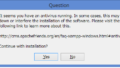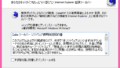Xserverもヘテムルも、SSH(シェルログイン)ができます。
WordPressのような大量ファイルの引っ越しはFTPでやると大変ですが、SSHで実行すると一瞬です。
なれないと最初は戸惑いますが、一度コードをつくってしまえば、応用もきくので大変便利。
一度やるとやめられません。もうSSHが使用できないサーバは使えません。。
シェルログインの方法までは、詳しく書いてあるのですが、フォルダの指定方法がサーバごとに微妙にちがっていたり、
SSHと詳く解説したサイトは情報が多すぎたり、VPSなどの専用サーバーの話だったりで迷ったので、ここでメモしておきます。
ヘテムルでSSHを有効にします
ヘテムルのマニュアルの手順でやればできると思います
– http://heteml.jp/support/manual/ssh/
XserverにSSHでログインします
エックスサーバーの公式マニュアルに丁寧に書いてありますので、この手順でできると思います。
自分はTera Termを使っています。
サーバーについてSSH設定
– http://www.xserver.ne.jp/manual/man_server_ssh.php
サーバーについてSSHソフトの設定(Tera Term)
– http://www.xserver.ne.jp/manual/man_server_ssh_connect_tera.php
ログインしたら、$のあとに以下のように記述します
scp -r -P 2222 アカウント名@ssh番号.heteml.jp:./web/フォルダ名/* ./ドメイン名/public_html/
たとえば、
ヘテムルのアカウント名が account
SSHの番号が、123
引っ越したいフォルダ名が /example/
Xserverで運用したいドメイン(フォルダ)が example.com
の場合
scp -r -P 2222 account@ssh123.heteml.jp:./web/example/* ./example.com/public_html/
となります
ポイントは、フォルダの先頭に”.” ピリオド をつけること
コピー元のフォルダの最後に”*”アスタリスク をつけること
です
ピリオドを付けないと、” No such file or directory”といわれてしまいます
アスタリスク*をつけないと、フォルダの中にフォルダがコピーされてしまいます。
アスタリスクをつけることで、フォルダの中身がコピーされます。
以上ご参考まで。。